Paramount+ Samsung TV တွင် အလုပ်မလုပ်ဘူးလား။ ငါဘယ်လိုပြင်ထားလဲ။

မာတိကာ
ဇူလိုင်လမှစတင်၍ ကျွန်ုပ်၏ Samsung TV တွင် Paramount+ အကြောင်းအရာကို လအနည်းငယ်ကြာ တိုက်ရိုက်ကြည့်ရှုနေပါသည်။
ကြည့်ပါ။: ကျွန်ုပ်၏ Samsung TV ရှိ စခရင်ခန်ဆာကို ပြောင်းလဲနိုင်ပါသလား။၎င်းတို့၏ဝန်ဆောင်မှုကို ယခုအချိန်အထိ နှစ်သက်သဖြင့်၊ Sylvester Stallone သရုပ်ဆောင်သည့် 'Tulsa King' ကို ကြည့်ရှုရန် စောင့်မျှော်နေပါသည်။
ကျွန်ုပ်၏ပေါက်ပေါက်ကို အဆင်သင့်ပြင်ဆင်ထားပြီး ရှေ့ပြေးအပိုင်းကိုကြည့်ရှုရန် တီဗွီတွင်ဖွင့်ထားသော်လည်း Paramount+ အက်ပ်သည် အလုပ်မလုပ်ပါ။
အခြားဗီဒီယိုများကို ဖွင့်ကြည့်ရန် ကြိုးစားခဲ့ပြီး အက်ပ်ကို အကြိမ်ပေါင်းများစွာ ပြန်လည်စတင်ခဲ့သော်လည်း ပြဿနာ၊ ဆက်ရှိနေပါသည်။
အပိုင်းကို ရွှေ့ဆိုင်းရန် မလိုလားပါ၊ ဖြေရှင်းချက်များအတွက် Google ထံ ချက်ချင်းသွားပါ။
သင့် Samsung TV တွင် Paramount+ အလုပ်မလုပ်ပါက၊ ဆက်တင်များမှတဆင့် အက်ပ်ကက်ရှ်ကို ရှင်းလင်းပါ > အက်ပ်များနှင့် ဝန်ဆောင်မှုများ > Paramount+ > Cache ကိုရှင်းလင်းပြီး TV ကိုပြန်လည်စတင်ပါ။
Paramount+ သည် Samsung TV များအားလုံးတွင်အလုပ်လုပ်ပါသလား။

Paramount+ အရ၊ ၎င်းတို့၏ဝန်ဆောင်မှုကို 2017 နှင့် မော်ဒယ်အသစ် Samsung TV များတွင်သာ ပံ့ပိုးပေးသည် ( Tizen လည်ပတ်မှုစနစ်ပါရှိသော)။
Paramount+ သည် Paramount+ နှင့် တွဲဖက်အသုံးပြုနိုင်သော သင်၏ Samsung TV တွင် Paramount+ အလုပ်မလုပ်ပါက၊ ၎င်းသည် အောက်ပါအကြောင်းရင်းများထဲမှ တစ်ခုကြောင့် ဖြစ်နိုင်သည်-
- Paramount+ ဆာဗာများ ကျသွားပါပြီ။
- အင်တာနက်နှေးကွေးပါသည်။
- သက်တမ်းကုန် Paramount+ စာရင်းသွင်းမှု။
- ဆော့ဖ်ဝဲလ် ချို့ယွင်းချက်များ။
- Paramount+ ဝန်ဆောင်မှုကို အနှောင့်အယှက်ဖြစ်စေသော ကြော်ငြာများ သို့မဟုတ် တိုးချဲ့မှုများ။
- ခေတ်မမီတော့သော Paramount+ အက်ပ်။
- ခေတ်မမီတော့သော TV ဆော့ဖ်ဝဲ။
အခြားမည်သည့်အရာကိုမျှ မလုပ်မီ ၎င်းတို့ကို စမ်းကြည့်ပါ။တီဗီပြဿနာ၊ သင်ကြိုးစားကြည့်သင့်သော မကြာခဏ သတိမမူမိသော ပြင်ဆင်မှုများ ရှိပါသည်။ Paramount+ ကျသွားခြင်းရှိမရှိ စစ်ဆေးပါ
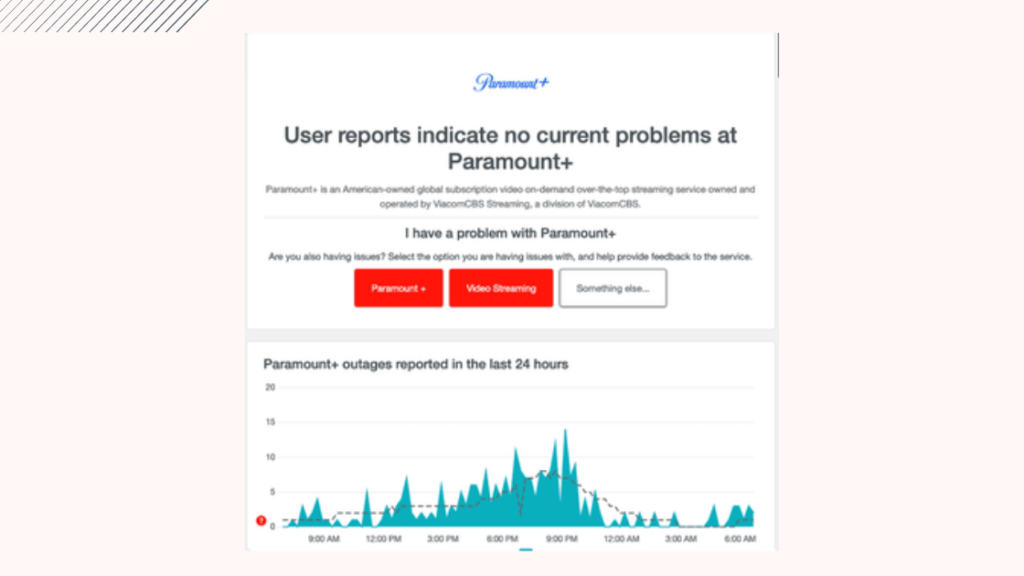
တိုက်ရိုက်ထုတ်လွှင့်သည့် ပလပ်ဖောင်းများအားလုံးကဲ့သို့ပင် Paramount+ သည် ဝန်ဆောင်မှုရရှိနိုင်သည့် နေရာအားလုံးရှိ ဆာဗာများတွင် စီမံခန့်ခွဲပါသည်။
သို့သော် ဆာဗာများသည် လုပ်ဆောင်နိုင်သည် တစ်ခါတစ်ရံတွင် အားနည်းသောအင်တာနက်ဝန်ဆောင်မှု သို့မဟုတ် အသွားအလာများသောကြောင့် ပျက်ကျတတ်ပါသည်။
ပြုပြင်ထိန်းသိမ်းရန်အတွက် ကုမ္ပဏီမှ ဆာဗာများကို ယာယီပိတ်လိုက်ခြင်းလည်း ဖြစ်နိုင်သည်။
သင်၏ Samsung TV တွင် Paramount+ အလုပ်မလုပ်ပါက၊ စစ်ဆေးသင့်ပါသည်။ သင့်ဧရိယာရှိ ၎င်း၏ဆာဗာအခြေအနေ။
ဝဘ်ဆိုက်များစွာက သင့်အား ထိုသို့လုပ်ဆောင်နိုင်စေရန်အတွက် DownDetector သည် ၎င်းတို့အနက်မှတစ်ခုဖြစ်သည်။
၎င်းတို့၏ဆာဗာအခြေအနေနှင့်ပတ်သက်၍ မေးမြန်းရန် Paramount+ ဖောက်သည်ဝန်ဆောင်မှုကိုလည်း သင်ခေါ်ဆိုနိုင်ပါသည်။
ကံမကောင်းစွာဖြင့်၊ ဆာဗာများ ပျက်သွားပါက Paramount+ ပံ့ပိုးကူညီမှုမှ ပြဿနာကို ဖြေရှင်းပြီးသည့်တိုင်အောင် သင်လုပ်နိုင်သမျှမှာ စောင့်ပါ။
သင့်အင်တာနက်ချိတ်ဆက်မှုကို စစ်ဆေးပါ
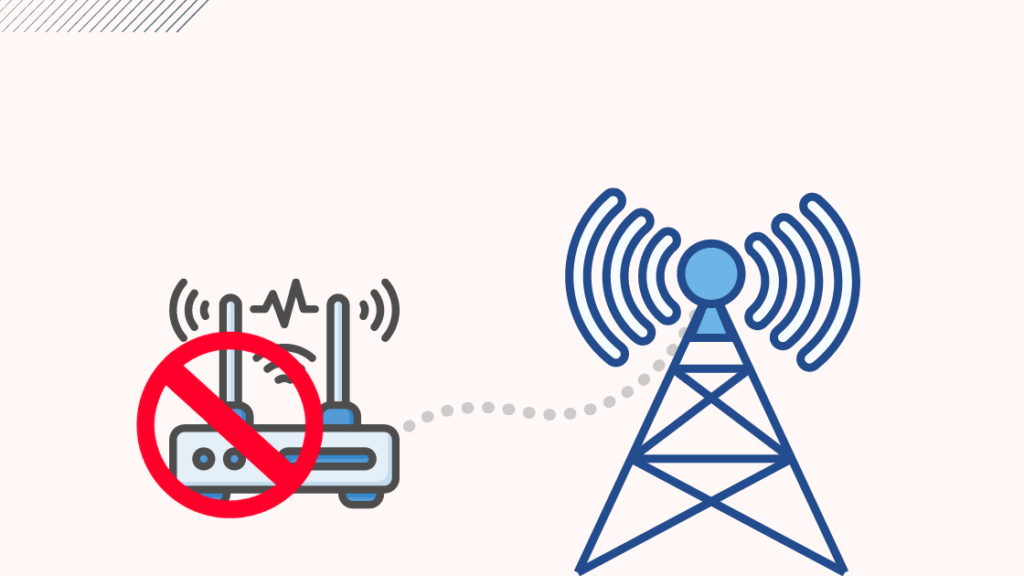
Paramount+ သည် ကောင်းမွန်စွာအလုပ်လုပ်ရန် ခိုင်မာပြီး ယုံကြည်စိတ်ချရသောအင်တာနက်ချိတ်ဆက်မှု လိုအပ်ပါသည်။
ကုမ္ပဏီသည် တိုက်ရိုက်ကြည့်ရှုရန်အတွက် အင်တာနက်အမြန်နှုန်း 4 Mbps သို့မဟုတ် ထို့ထက်မကရှိရန် အကြံပြုထားသည်။ အကြောင်းအရာ။
သင်၏အင်တာနက်အမြန်နှုန်းကိုစစ်ဆေးရန် Speedtest မှ Ookla သို့သွားရောက်ကြည့်ရှုနိုင်ပါသည်။
သင့်အင်တာနက်နှေးကွေးခြင်း သို့မဟုတ် နည်းပညာပိုင်းဆိုင်ရာပြဿနာများကြုံတွေ့နေရပါက အောက်ပါအရာများကို စမ်းသုံးကြည့်သင့်သည်-
- သင့် TV ကို Wi-Fi မှ ချိတ်ဆက်မှုဖြုတ်ပြီး ၎င်းကို ပြန်လည်ချိတ်ဆက်ပါ။
- သင်၏ Wi-Fi ရောက်တာအား ပါဝါရင်းမြစ်မှ ချိတ်ဆက်မှုဖြုတ်ပြီး ၎င်းကို ပြန်လည်ချိတ်ဆက်ပါ။
- သင့် router firmware ကို အပ်ဒိတ်လုပ်ပါ။
- သင့် TV ကိုချိတ်ဆက်ရန် LAN ကြိုးကိုသုံးပါ။router။
- အကူအညီအတွက် သင်၏အင်တာနက်ဝန်ဆောင်မှုပေးသူကို ဆက်သွယ်ပါ။
သင်၏ Paramount+ စာရင်းသွင်းမှုသည် အသက်ဝင်ခြင်းရှိမရှိ စစ်ဆေးပါ
၎င်းသည် ရိုးရှင်းပြီး သိသာလွန်းသည်ဟု ထင်ရသော်လည်း အသုံးပြုသူအများအပြားသည် ၎င်းတို့၏ စာရင်းသွင်းမှုများကို ယခင်က လျစ်လျူရှုခဲ့ပြီး Paramount+ နှင့် ပြဿနာများကို ဖြစ်စေခဲ့သည်။
သင်၏စာရင်းသွင်းမှုကို သက်တမ်းတိုးခြင်းမပြုပါက သို့မဟုတ် သင်၏သက်တမ်းတိုးခြင်းကို ကုမ္ပဏီမှအတည်ပြုခြင်းမရှိပါက Paramount+ သည် သင့် Samsung TV တွင် အလုပ်မလုပ်တော့ပါ။
တစ်ခါတစ်ရံတွင်၊ ငွေပေးချေမှုချန်နယ်တွင် အမှားအယွင်းတစ်ခု သို့မဟုတ် ၎င်း၏လုပ်ဆောင်မှုကို နှောင့်နှေးစေနိုင်သည်။ သင့်ဝန်ဆောင်မှုစာရင်းသွင်းမှုကို သက်တမ်းတိုးခြင်း။
သင်၏ငွေပေးချေမှုကို အောင်မြင်စွာလုပ်ဆောင်ပြီး စာရင်းသွင်းမှုကို သက်တမ်းတိုးကြောင်းသေချာပါစေ။
မမှန်တာတစ်ခုခုတွေ့ပါက Paramount+ ဖောက်သည်စောင့်ရှောက်မှုကို ချက်ချင်းဆက်သွယ်ပါ။
သင့် Samsung TV ကို ပါဝါ လည်ပတ်ပါ
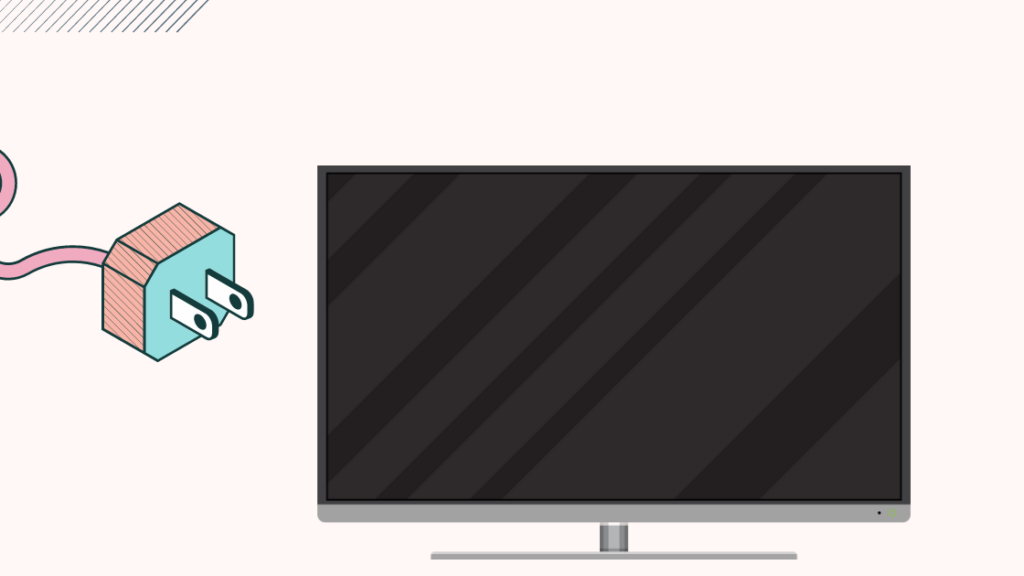
သင့်တွင် လက်ရှိ Paramount+ စာရင်းသွင်းမှု ရှိပြီး သင့်အင်တာနက် အလုပ်မလုပ်ပါက၊ ပြဿနာကို သင့် Samsung TV တွင် ခွဲထုတ်နိုင်ပါသည်။
သင့် Samsung TV သည် နောက်ခံ လုပ်ငန်းစဉ်များ စုဆောင်းခြင်းနှင့် ဗွက်ထနေသော မမ်မိုရီများ များပြားခြင်းကြောင့် ဆော့ဖ်ဝဲလ်ဆိုင်ရာ ချို့ယွင်းချက်များနှင့် ကြုံတွေ့ရနိုင်သည်။
၎င်းသည် သင့် TV အား မှားယွင်းစွာ ပြုမူမိစေပြီး Paramount+ ကောင်းစွာ အလုပ်လုပ်ခြင်းမှ ရပ်တန့်သွားနိုင်သည်။
သင် တီဗွီအား ပါဝါစက်ဘီးစီးခြင်းဖြင့် ဤပြဿနာကို ဖယ်ရှားနိုင်သည်။
ထိုသို့ပြုလုပ်ခြင်းဖြင့် သင့် TV ၏မှတ်ဉာဏ်ကို ရှင်းလင်းစေပြီး ကာပါစီတာများမှ ကျန်ရှိသော ပါဝါများကို ဖယ်ရှားပေးကာ ၎င်းကို ၎င်း၏ ရည်ရွယ်ထားသည့် အခြေအနေတွင် ပြန်လည်သတ်မှတ်ပြီး လည်ပတ်နိုင်စေမည်ဖြစ်သည်။
ထိုသို့လုပ်ဆောင်ရန် ဤအဆင့်များကို လိုက်နာပါ-
- သင့် TV ကို ပိတ်ပါ။
- ၎င်းကို ပလပ်ဖြုတ်ပါ။ပါဝါရင်းမြစ်မှ။
- ၎င်းကိုပြန်မတပ်မီ 60 စက္ကန့်စောင့်ပါ။
- တီဗီကိုဖွင့်ပါ။
Paramount+ အက်ပ်ကက်ရှ်ကို ရှင်းပါ
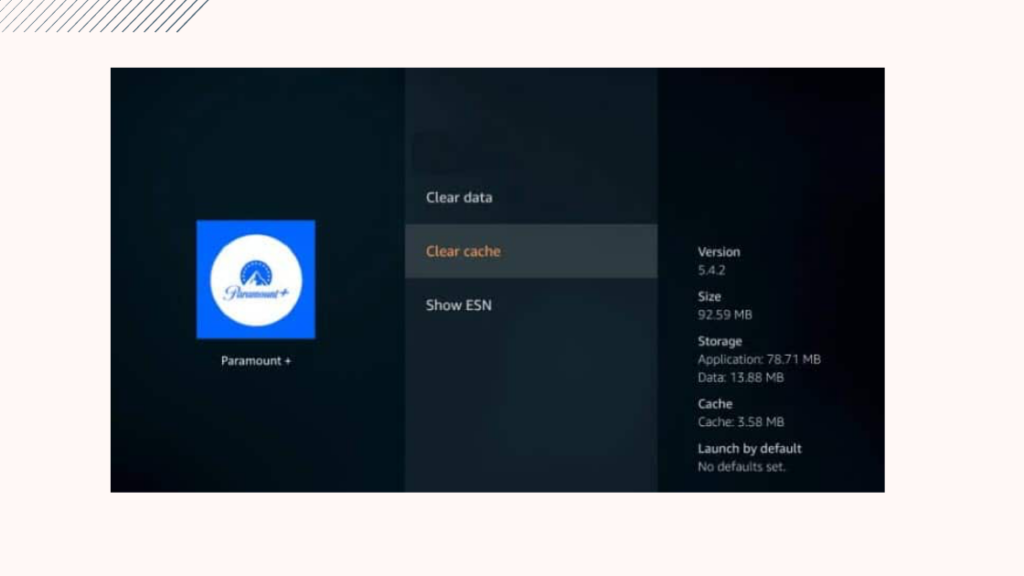
သင်၏ Samsung TV ရှိ အက်ပ်တိုင်းကဲ့သို့ပင် Paramount+ သည် သင်စတင်သောအခါ TV ၏မမ်မိုရီ/သိုလှောင်မှုတွင် ကက်ရှ်ဖိုင်များကို သိမ်းဆည်းထားသည်။
ဤဖိုင်များသည် အက်ပ်နှင့် ၎င်း၏အကြောင်းအရာတို့ကို လျင်မြန်စွာ ဒေါင်းလုဒ်လုပ်ရာတွင် အထောက်အကူဖြစ်စေသည်။
သို့သော် စုဆောင်းထားသော ကက်ရှ်ဖိုင်များသည် တီဗွီ၏မှတ်ဉာဏ်အား ကျော်လွန်သွားနိုင်သည်၊ တိုးလာသောအခါတွင် တင်ချိန်ကြာမြင့်ချိန်မှ အက်ပ်ချွတ်ယွင်းမှုအထိ ပြဿနာများစွာကို ဖြစ်စေသည်။
ဒါက Paramount+ က သင့် TV မှာ အလုပ်မလုပ်ရတဲ့ အကြောင်းရင်းဖြစ်နိုင်ပါတယ်။
သတင်းကောင်းကတော့ ဒီဖိုင်တွေကို အလွယ်တကူ ဖျက်နိုင်တာကြောင့်ပါ။
ဒါကတော့ Paramount+ အက်ပ်ရဲ့ ကက်ရှ်ကို ဘယ်လိုရှင်းရမလဲ။ Samsung TV ပေါ်တွင်-
- တီဗီ၏အဝေးထိန်းရှိ 'ပင်မ' ခလုတ်ကို နှိပ်ပါ။
- 'ဆက်တင်များ' ကိုဖွင့်ပါ။
- 'အက်ပ်များနှင့် ဝန်ဆောင်မှုများ' ကိုဖွင့်ပါ။
- စာရင်းထဲမှ 'Paramount+' အက်ပ်ကို ရွေးပါ။
- 'Clear Cache' ရွေးချယ်မှုကို ရွေးပြီး သင်၏လုပ်ဆောင်ချက်ကို အတည်ပြုပါ။
- တီဗီကို ပြန်လည်စတင်ပါ။
ပြီးသည်နှင့်၊ သင်သည် ၎င်း၏အကြောင်းအရာကို ကြည့်ရှုနိုင်၊ မရှိ စစ်ဆေးရန် Paramount+ အက်ပ်ကို ဖွင့်ပါ။
ကြည့်ပါ။: Loading Screen တွင် Roku Stuck - ပြုပြင်နည်းအချို့သော Samsung TV မော်ဒယ်များအတွက်၊ ဆက်တင်များ > ပံ့ပိုးမှု > စက်ပစ္စည်းစောင့်ရှောက်မှု > သိုလှောင်မှုကို စီမံပါ > Paramount+ > အသေးစိတ်ကို ကြည့်ရန် > Cache ကိုရှင်းလင်းပါ။
မှတ်ချက်- သင်သည် 'Clear Data' ကိုလည်း ရွေးချယ်နိုင်ပါသည်။
သို့သော် ထိုသို့ပြုလုပ်ခြင်းဖြင့် သင့်အား Paramount+ မှ ထွက်မည်ဖြစ်ပြီး သင်ပြန်လက်မှတ်ထိုးရပါမည်။ နောက်တစ်ကြိမ်သင်ဖွင့်လိုက်သောအခါ သင့်အကောင့်ထဲသို့အက်ပ်။
Paramount+ အက်ပ်ကို ပြန်လည်ထည့်သွင်းပါ
Paramount+ အက်ပ်သည် ပျက်စီးယိုယွင်းနေသော ဖိုင်လမ်းညွှန်တစ်ခုကြောင့် ချို့ယွင်းချက်များနှင့် ရင်ဆိုင်နေရပါက သင့် Samsung TV တွင် Paramount+ အက်ပ်သည် အလုပ်မဖြစ်ပါ။
အက်ပ်လမ်းညွှန်များ ပါ၀င်သည် ထည့်သွင်းမှုကို အသိအမှတ်ပြုခြင်းမှ တစ်ဦးချင်းစီ လုပ်ဆောင်ချက်များအထိ အက်ပ်၏ သင့်လျော်ချောမွေ့သော လုပ်ဆောင်မှုများအတွက် လိုအပ်သောဖိုင်များ။
တီဗီမှ ဖျက်ပြီး ၎င်းကို ပြန်လည်ထည့်သွင်းခြင်းဖြင့် အက်ပ်ကို မူလအခြေအနေသို့ ပြန်လည်ရယူနိုင်သည်။
လုပ်ဆောင်နေပါသည်။ ထို့ကြောင့် အက်ပ်၏ပျောက်ဆုံးနေသောဖိုင်များကို ပြန်လည်ရယူရုံသာမက ၎င်းကို နောက်ဆုံးဗားရှင်းသို့ အပ်ဒိတ်လုပ်ပါသည်။
ဤအဆင့်များကို လိုက်နာခြင်းဖြင့် သင်၏ Samsung TV တွင် Paramount+ အက်ပ်ကို ဖျက်ပြီး ပြန်လည်ထည့်သွင်းနိုင်သည်-
- Go သင့် TV ရှိ 'အိမ်' မျက်နှာပြင်သို့။
- 'အက်ပ်များ' ကို နှိပ်ပါ။
- 'ဆက်တင်များ' ကိုဖွင့်ပါ။
- 'Paramount+' အက်ပ်ကို ရှာပါ။
- ရွေးချယ်စရာများမှ 'ဖျက်မည်' ကိုရွေးချယ်ပြီး အတည်ပြုရန် တောင်းဆိုလာသောအခါတွင်။
- သင့် TV ကို ပြန်လည်စတင်ပါ။
- 'အက်ပ်များ' သို့ ပြန်သွားပါ။
- ရှာဖွေရေးဘားကို နှိပ်ပြီး 'Paramount+' ဟု ရိုက်ထည့်ပါ။
- အက်ပ်ကို ထည့်သွင်းပါ။
အချို့သော Samsung TV များအတွက် Paramount+ သည် အထူးထည့်သွင်းထားသည့် ကြိုတင်ထည့်သွင်းထားသည့်အက်ပ်ဖြစ်ပြီး ဖျက်၍မရပါ။
ထိုအခြေအနေတွင်၊ အထက်တွင်ဖော်ပြထားသည့်အဆင့် 1-4 ကိုလိုက်နာပြီး 'ပြန်လည်တပ်ဆင်ပါ' ကိုရွေးချယ်ပါ။ ရွေးချယ်စရာများမှ
သင်၏ Samsung TV ၏ဆော့ဖ်ဝဲကို အပ်ဒိတ်လုပ်ပါ
သင့် Samsung TV တွင် Paramount+ အလုပ်မလုပ်ခြင်းအတွက် ဖြစ်နိုင်ခြေရှိသော အခြားအကြောင်းရင်းမှာ ၎င်း၏ဆော့ဖ်ဝဲလ်ဗားရှင်းနှင့် သက်ဆိုင်ပါသည်။
သင့် TV ၏ဆော့ဖ်ဝဲသည် ခေတ်နောက်ကျနေပါက၊ ၎င်းသည် ၎င်း၏ဆော့ဖ်ဝဲဗားရှင်းနှင့် သက်ဆိုင်ပါသည်။ ၎င်းတို့ကို ပျက်စီးစေသော သို့မဟုတ် ရည်ရွယ်ထားသည့်အတိုင်း အလုပ်မလုပ်စေသည့် တိုက်ရိုက်လွှင့်အက်ပ်များနှင့် ကိုက်ညီမှုရှိသော ပြဿနာများကို ရင်ဆိုင်နေရသည်။နည်းလမ်း။
Samsung TV အများစုသည် နောက်ဆုံးထွက်မွမ်းမံမှုများကို အလိုအလျောက်ထည့်သွင်းပေးပါသည်။
သို့သော် အောက်ပါအဆင့်များမှတစ်ဆင့် ၎င်းတို့ကို ကိုယ်တိုင်မွမ်းမံပြင်ဆင်နိုင်သည်-
- 'ပင်မ' သို့ သွားပါ။ ၎င်း၏ အဝေးထိန်းခလုတ်ရှိ 'ပင်မ' ခလုတ်ကို နှိပ်ခြင်းဖြင့် 'တီဗီပေါ်ရှိ စခရင်' ကိုဖွင့်ပါ။
- 'ဆက်တင်များ' ကိုဖွင့်ပါ။
- 'ပံ့ပိုးမှု' ရွေးစရာကို ရွေးပါ။
- 'ဆော့ဖ်ဝဲအပ်ဒိတ်ကို ရွေးပါ 'နှင့် 'Update Now' ကိုနှိပ်ပါ။
၎င်းသည် အပ်ဒိတ်လုပ်ငန်းစဉ်ကို စတင်မည်ဖြစ်ပြီး သင့်အင်တာနက်အမြန်နှုန်းပေါ် မူတည်၍ မိနစ် 30-60 ကြာနိုင်သည်။
ဤလုပ်ငန်းစဉ်အတွင်း သင့် TV သည် အကြိမ်အနည်းငယ် ပြန်လည်စတင်ပါမည်။
ပြီးသည်နှင့် Paramount+ အက်ပ်ကိုဖွင့်ပြီး ၎င်းသည် ကောင်းမွန်စွာအလုပ်လုပ်ခြင်းရှိမရှိ စစ်ဆေးပါ။
Samsung Smart Hub ကို ပြန်လည်သတ်မှတ်ပါ
တစ်ခါတစ်ရံတွင်၊ သင်၏ Samsung TV ၏ Smart Hub သည် မမ်မိုရီမလုံလောက်ခြင်း သို့မဟုတ် ဒေတာဖိုင်များ ပျက်စီးခြင်းကြောင့် ချို့ယွင်းချက်များနှင့် ရင်ဆိုင်ရနိုင်သည်။
ဤချို့ယွင်းချက်များသည် Paramount+ အက်ပ်၏ တိုက်ရိုက်ထုတ်လွှင့်မှုကို အနှောင့်အယှက်ဖြစ်စေနိုင်သည်။ .
Smart Hub ကို ပြန်လည်သတ်မှတ်ခြင်းဖြင့် သင်သည် ဤပြဿနာကို အလွယ်တကူ ဖြေရှင်းနိုင်ပါသည်။
Samsung TV တွင် ထိုသို့လုပ်ဆောင်ရန် ဤအဆင့်များကို လိုက်နာပါ-
- 'ပင်မ' သို့ သွားပါ။ ' တီဗီပေါ်ရှိ မျက်နှာပြင်။
- 'ဆက်တင်များ' ကိုဖွင့်ပါ။
- 'ပံ့ပိုးမှု' သို့သွားပါ။
- 'စက်ပစ္စည်းစောင့်ရှောက်မှု' ကိုနှိပ်ပါ။
- 'ကိုရွေးချယ်ပါ ကိုယ်တိုင်စစ်ဆေးခြင်း'။
- 'Smart Hub ပြန်လည်သတ်မှတ်ခြင်း' ကိုရွေးပါ။
- သင်၏ PIN ကို ရိုက်ထည့်ပါ။ '0000' သည် မူရင်းပင်နံပါတ်ဖြစ်သည်။
ကြော်ငြာပိတ်ဆို့ခြင်းများကိုပိတ်ပါ
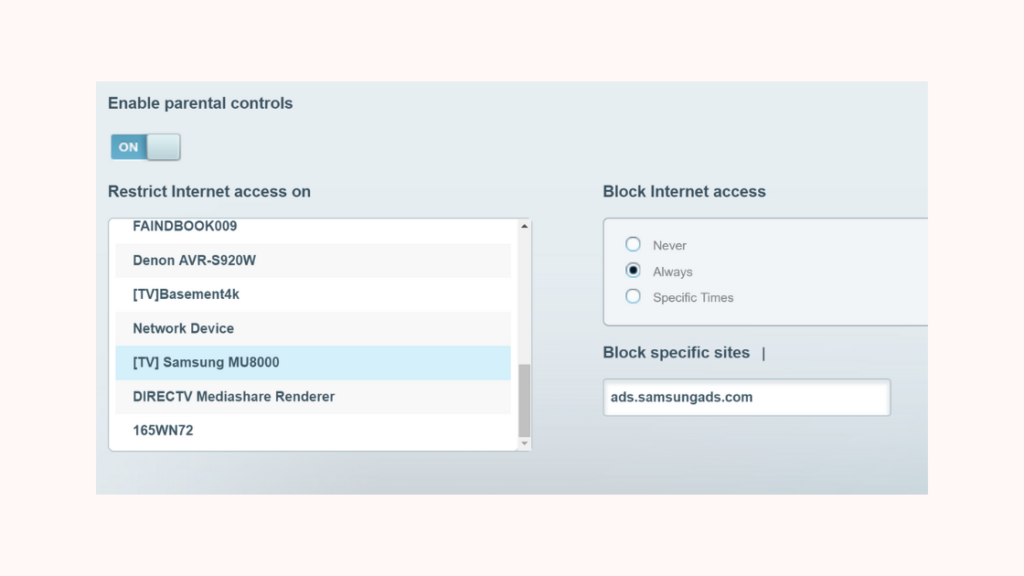
သင်၏ Samsung TV ရှိ ဝဘ်ဘရောက်ဆာမှတဆင့် Paramount+ ကိုဝင်ရောက်ရန်ကြိုးစားနေပါက ၎င်းသည် အလုပ်မလုပ်ပါက၊ သင်သည် ကြော်ငြာပိတ်ဆို့ခြင်းများ သို့မဟုတ် ထိုကဲ့သို့သော တိုးချဲ့မှုများကို ပိတ်သင့်သည် .
ကဲ့သို့သော အကြောင်းအရာ ထုတ်လွှင့်ခြင်း ပလပ်ဖောင်း အမျိုးမျိုးParamount+၊ ကြော်ငြာများကို ပြသခြင်းဖြင့် ၎င်းတို့၏ ဝင်ငွေ၏ တစ်စိတ်တစ်ပိုင်းကို ထုတ်ပေးပါသည်။
ကြော်ငြာပိတ်ဆို့ခြင်းများကို သင်ဖွင့်ပါက အကြောင်းအရာကို ကြည့်ရှုခြင်းမှ ကာကွယ်ရန် ဤဝန်ဆောင်မှုအချို့တွင် အသင့်ပါရှိသည့် အစီအမံများ ရှိသည်။
တစ်ဖက်တွင်၊ အချို့သော တိုးချဲ့မှုများသည် သင့် Samsung TV ၏ ဆက်တင်များကို ညှိယူနိုင်သည်၊ ၎င်းသည် အချို့အက်ပ်များကို ကောင်းစွာအလုပ်မလုပ်တော့ဘဲ ဖြစ်နိုင်ပါသည်။
ဤပြဿနာကို ဖယ်ရှားရန်၊ ထိုကဲ့သို့သော တိုးချဲ့မှုများကို ပိတ်ပါ၊ တီဗွီကို ပြန်လည်စတင်ကာ Paramount+ ကို တိုက်ရိုက်ထုတ်လွှင့်နိုင်မလား။
ဝယ်ယူသူ ပံ့ပိုးကူညီသူထံ ဆက်သွယ်ပါ
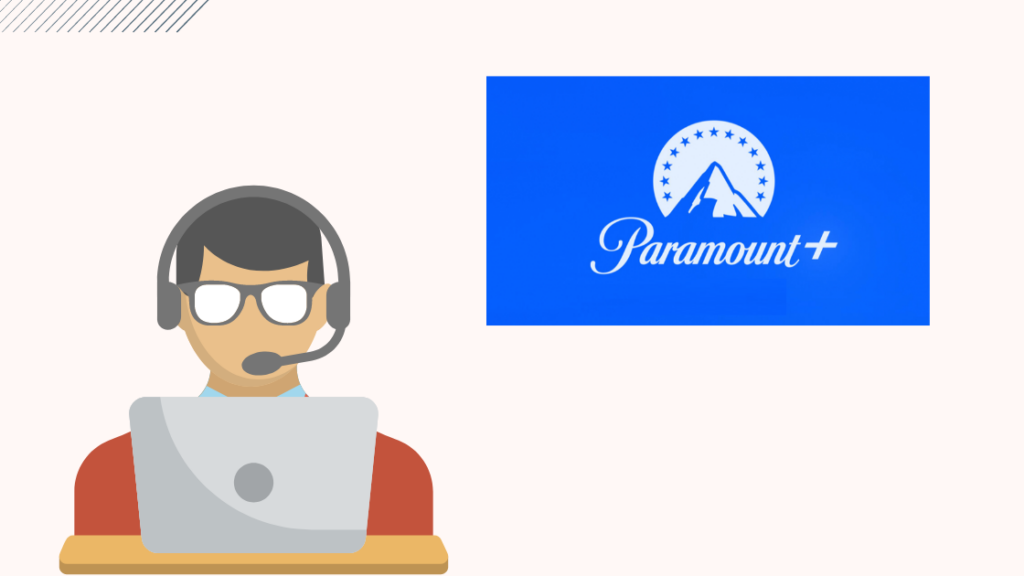
ဤဆောင်းပါးတွင်ပါရှိသော ဖြေရှင်းနည်းများသည် သင့်ပြဿနာကို မဖြေရှင်းနိုင်ပါက Paramount+ ပံ့ပိုးကူညီမှုကို ဆက်သွယ်ခြင်းသည် သင့်အတွက် အကောင်းဆုံး အလောင်းအစား ဖြစ်သည်။
သင် Paramount+ ဝယ်ယူသူကို ဆက်သွယ်နိုင်ပါသည်။ အောက်ပါနည်းလမ်းများအနက်မှ ပံ့ပိုးမှု-
- Paramount+ အကူအညီစင်တာ။
- Paramount+ အကူအညီ Facebook စာမျက်နှာ။
- Paramount+ အကူအညီ Twitter ကိုင်တွယ်ပါ။
နောက်ဆုံးအတွေးများ
Paramount+ သည် လူကြိုက်အများဆုံး streaming ဝန်ဆောင်မှုများထဲမှတစ်ခုဖြစ်ပြီး၊ ဂန္ထဝင်မှသည် မူရင်းနှင့် ရသစာပေအထိ မှတ်တမ်းရုပ်ရှင်များအထိ အကြောင်းအရာများစွာကို စုစည်းထားသည်။
သို့သော် Paramount+ အက်ပ်သည် အလုပ်မလုပ်ပါက Samsung TV တွင် ဤအကြောင်းအရာအားလုံးကို နှစ်သက်စွာ သုံးစွဲခြင်းဖြင့် အဟန့်အတားဖြစ်စေနိုင်သည်။
Paramount+ အလုပ်လုပ်ရန်၊ ၎င်း၏ဆာဗာအခြေအနေနှင့် တီဗီအား ပါဝါလည်ပတ်မှုကို စစ်ဆေးပါ။
Paramount+ ဆာဗာများဆိုလျှင်၊ အလုပ်ကောင်းပြီး ပါဝါစက်ဘီးစီးခြင်းသည် အထောက်အကူမဖြစ်ပါ၊ အက်ပ်ကက်ရှ်ကို ရှင်းလင်းခြင်းသည် လှည့်ကွက်ကို လုပ်ဆောင်သင့်သည်။
Paramount+ ဆက်လက်အလုပ်မလုပ်ပါက၊ အက်ပ်ကို ပြန်လည်ထည့်သွင်းပြီး သင့် TV ကို အပ်ဒိတ်လုပ်ပါ။
သင်လည်း ဖတ်ရှုခံစားနိုင်ပါသည်
- HBOSamsung TV တွင် Max အလုပ်မလုပ်ခြင်း- မိနစ်အတွင်း မည်ကဲ့သို့ ပြုပြင်နည်း
- Samsung TV Plus အလုပ်မလုပ်ခြင်း- စက္ကန့်ပိုင်းအတွင်း မည်ကဲ့သို့ ပြုပြင်နည်း
- ရယူနည်း Peacock on Samsung TV- ရိုးရှင်းသောလမ်းညွှန်
- Oculus ကို Samsung TV သို့ ကာစ်တ်လုပ်ခြင်း- ဖြစ်နိုင်ပါသလား။
- Hulu သည် Samsung TV တွင်အလုပ်မလုပ်ပါ- 6 ၎င်းကို ပြုပြင်နိုင်သည့် အဆင့်များ
မေးလေ့ရှိသောမေးခွန်းများ
ကျွန်ုပ်၏ Samsung Smart TV တွင် Paramount+ အက်ပ်ကို မည်သို့ အပ်ဒိတ်လုပ်ရမည်နည်း။
သင် Paramount+ ကို သင် သတ်မှတ်နိုင်သည်။ ဤအဆင့်များကို လိုက်နာခြင်းဖြင့် အလိုအလျောက် အပ်ဒိတ်လုပ်ရန် သင်၏ Samsung Smart TV ရှိ အက်ပ်-
'အိမ်' သို့ သွားပါ > 'Apps' ကို ရွေးပါ > 'ဆက်တင်များ' ကို ရွေးပါ > 'Auto Update' ကိုဖွင့်ပါ။
ကျွန်ုပ်သည် ကျွန်ုပ်၏ Smart TV တွင် Paramount+ ကို အဘယ်ကြောင့် မကြည့်ရှုနိုင်သနည်း။
အင်တာနက်ချိတ်ဆက်မှု နှေးကွေးခြင်း၊ ခေတ်မမီတော့သော အက်ပ် သို့မဟုတ် TV OS၊ ကြော်ငြာပိတ်ဆို့ခြင်းများ၊ VPN ကြောင့် Paramount+ သည် သင်၏ Smart TV တွင် တိုက်ရိုက်ထုတ်လွှင့်မည်မဟုတ်ပါ။ သို့မဟုတ် သက်တမ်းကုန် စာရင်းသွင်းမှု။
Paramount+ စာရင်းသွင်းခ မည်မျှ ကုန်ကျသနည်း။
Paramount+ သည် စာရင်းသွင်းမှု အစီအစဉ် နှစ်ခုကို ပေးသည်- Essential အစီအစဉ်သည် တစ်လလျှင် $4.99 ကျသင့်ပြီး Premium တစ်ခုသည် $9.99 စျေးနှုန်းဖြစ်သည်။

